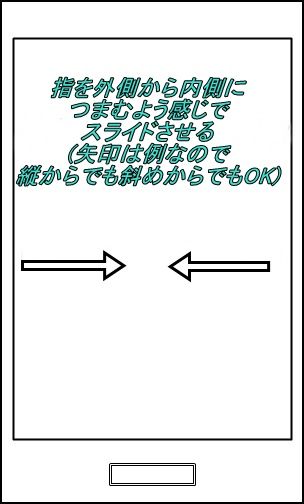今回はAndroidスマホのホーム画面の追加・削除・並び替えの方法を紹介します。
※Androidスマホは端末によって操作方法が異なるので、使っている端末によってはホーム画面の追加・削除・並び替えのやり方が違う可能性があります
Androidスマホのホーム画面の追加・削除・並び替えの方法
Androidスマホのホーム画面の追加・削除・並び替えの方法・手順を紹介します。
「ピンチイン」してホーム画面のページ一覧を表示する方法
ホーム画面の編集をするために、まずはページ一覧を表示します。
ホーム画面上で「ピンチイン」(2本指でつまむような感じの操作)するとページ一覧が表示されてホーム画面を編集することができるようになります。
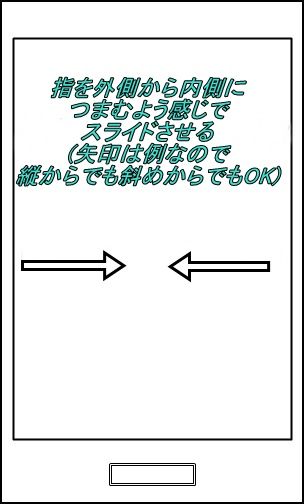
※端末によってはできないことがあります。
ホーム画面のページを追加
ページ一覧にある「+」をタップすることで、ホーム画面のページを追加することができます(増やせるページ数は上限あり)。「+」は「ピンチイン」して表示されたページ一覧にあります。
端末によっては「+」がページ一覧の右下や一番端(ページの限界まで左もしくは右にスライドさせる)などにある場合があります。
その他に、アプリアイコンを新規ページにドラッグ・アンド・ドロップで移動させることで、新しいページを追加する方法もあります。
ホーム画面のページの削除
削除したいページを長押しした状態で、ゴミ箱アイコンの所までドラッグ(移動させて指を離す)すると削除することができます。
端末によっては、ドラッグする方法ではなくて、ページの下に表示されている「☓」マークをタップして削除したり、アプリアイコンをページから無くすことで自動で削除されるなど、いろいろなパターンがあります。
ホーム画面のページの並び替え
ページの順番を入れ替えたい場合は、並び替えたいページを長押しした状態で、入れ替えたいページのところまでドラッグすると順番を入れ替えることができます。
並び替えに関しても、端末によってやり方が異なります。並び替えが出来ない場合もあります。
Androidスマホのホーム画面の追加・削除方法を動画でチェック
動画で使用している端末はサムスン電子のAndroidスマホ「GALAXY S4」です。端末によってページの追加・削除方法は異なるので参考程度にどうぞ!
動画で使用している端末はGoogle純正Androidスマホ「Google Pixel6 Pro」です。端末によってページの追加・削除方法は異なるので参考程度にどうぞ!
まとめ:Androidスマホのホーム画面を自分好みにカスタマイズしてより便利に使おう!
自分の用途にあわせてホーム画面をカスタマイズすることで、より一層便利にスマホを使えるようになりますよ!!
Androidスマホの使い方をもっと知りたい方はこちらをチェック!
Androidスマホの使い方・設定